This content has been machine translated dynamically.
Dieser Inhalt ist eine maschinelle Übersetzung, die dynamisch erstellt wurde. (Haftungsausschluss)
Cet article a été traduit automatiquement de manière dynamique. (Clause de non responsabilité)
Este artículo lo ha traducido una máquina de forma dinámica. (Aviso legal)
此内容已经过机器动态翻译。 放弃
このコンテンツは動的に機械翻訳されています。免責事項
이 콘텐츠는 동적으로 기계 번역되었습니다. 책임 부인
Este texto foi traduzido automaticamente. (Aviso legal)
Questo contenuto è stato tradotto dinamicamente con traduzione automatica.(Esclusione di responsabilità))
This article has been machine translated.
Dieser Artikel wurde maschinell übersetzt. (Haftungsausschluss)
Ce article a été traduit automatiquement. (Clause de non responsabilité)
Este artículo ha sido traducido automáticamente. (Aviso legal)
この記事は機械翻訳されています.免責事項
이 기사는 기계 번역되었습니다.책임 부인
Este artigo foi traduzido automaticamente.(Aviso legal)
这篇文章已经过机器翻译.放弃
Questo articolo è stato tradotto automaticamente.(Esclusione di responsabilità))
Translation failed!
Grafische Ereignisstatistiken für jede Aufzeichnung anzeigen
Die Visualisierung von Ereignisdaten ist im Webplayer für jede Aufzeichnung verfügbar. Mithilfe grafischer Ereignisstatistiken können Sie schnell die in Aufzeichnungen eingefügten Ereignissen erfassen.
Führen Sie die folgenden Schritte aus, um die grafischen Ereignisstatistiken anzuzeigen:
-
Öffnen Sie eine Aufzeichnung und geben Sie sie wieder.
-
Klicken Sie oben links auf der Wiedergabeseite auf das Symbol für Statistiken.
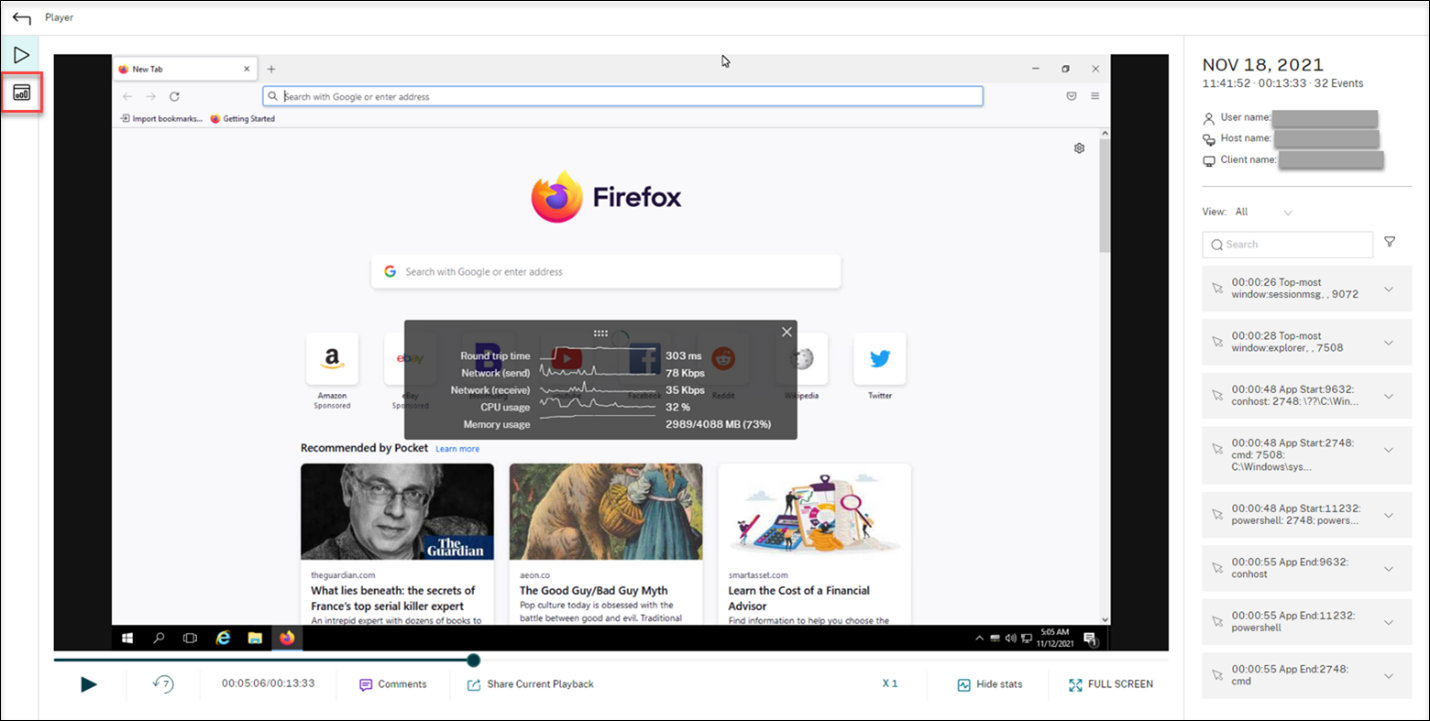
-
Wechseln Sie zwischen den Registerkarten Bildschirmzeit, Dateiübertragungen, Befehle und Ereignisse, um Statistiken aus verschiedenen Perspektiven anzuzeigen.
-
Bildschirmzeit
Auf der Registerkarte Bildschirmzeit finden Sie die Gesamtzeit, über die ein Anwendungsfenster im Fokus ist (aktives Fenster).
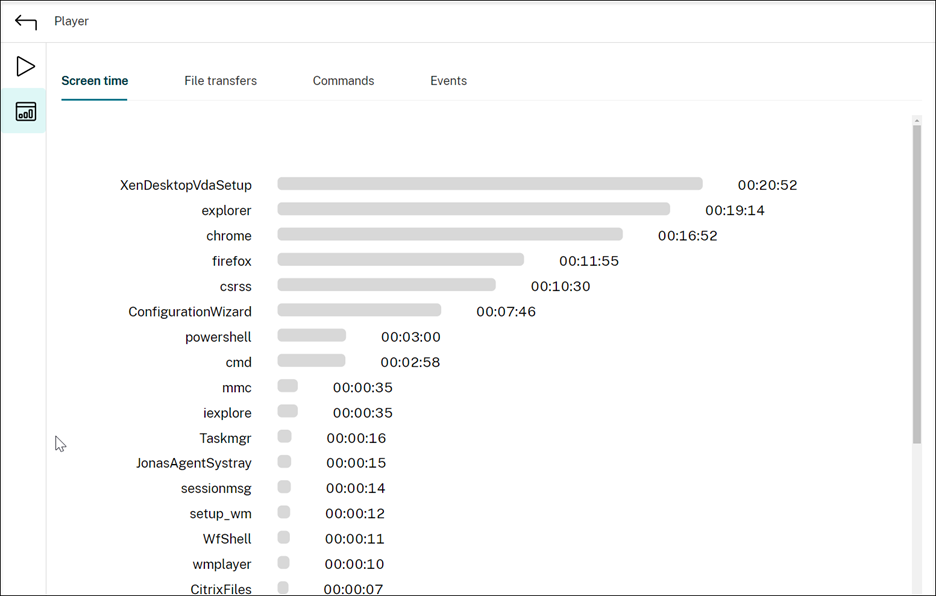
Neben jeder Anwendung wird eine horizontale Zeitleiste angezeigt. Klicken Sie auf die Leiste, um jedes Mal, wenn eine Anwendung in den Fokus kommt bzw. darin bleibt, Startzeit und Dauer anzuzeigen. Sie können den Suchbereich einschränken, indem Sie einen anderen Zeitraum angeben als die Standardoption Alle. Beispiel:
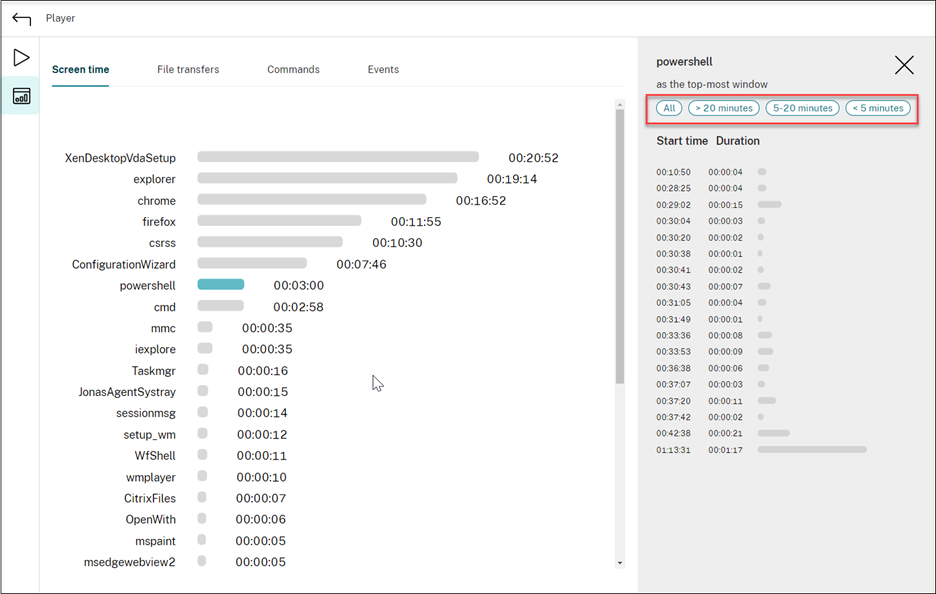
-
Dateiübertragungen
Die Registerkarte Dateiübertragungen bietet grafische Statistiken zu bidirektionalen Dateiübertragungen zwischen dem VDA, der die Sitzungsaufzeichnung hostet, und dem Clientgerät, auf dem die Sitzung ausgeführt wird. Sie können die Visualisierung mit den folgenden Einstellungen anpassen:
- Zeitgranularität: Pro 1 Minute, Pro 10 Minuten, Pro Stunde
- Dateiübertragungsziel: Alle Übertragungen, Übertragung vom Host zum Client, Übertragung vom Client zum Host
- Anzahl oder Größe (Byte oder MB) der übertragenen Dateien
Die X-Achse repräsentiert die absolute Zeit im 24-Stunden-System.
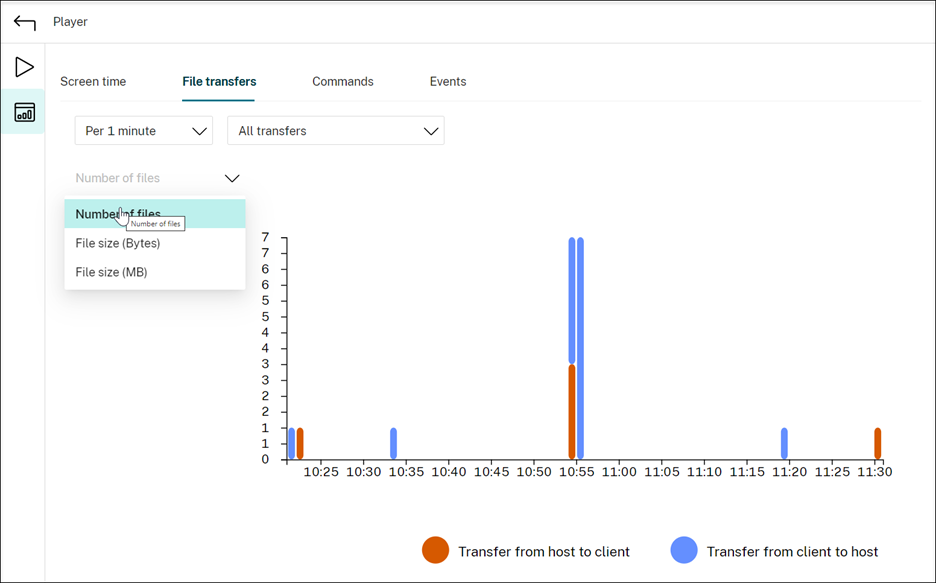
-
Befehle
The **Commands** tab shows CMD and PowerShell commands that are run during the recorded session. You can customize the data display by typing your custom search in **Custom search** or selecting a saved search from **Saved search**. The "OR" logical operator is used to compute the final action. 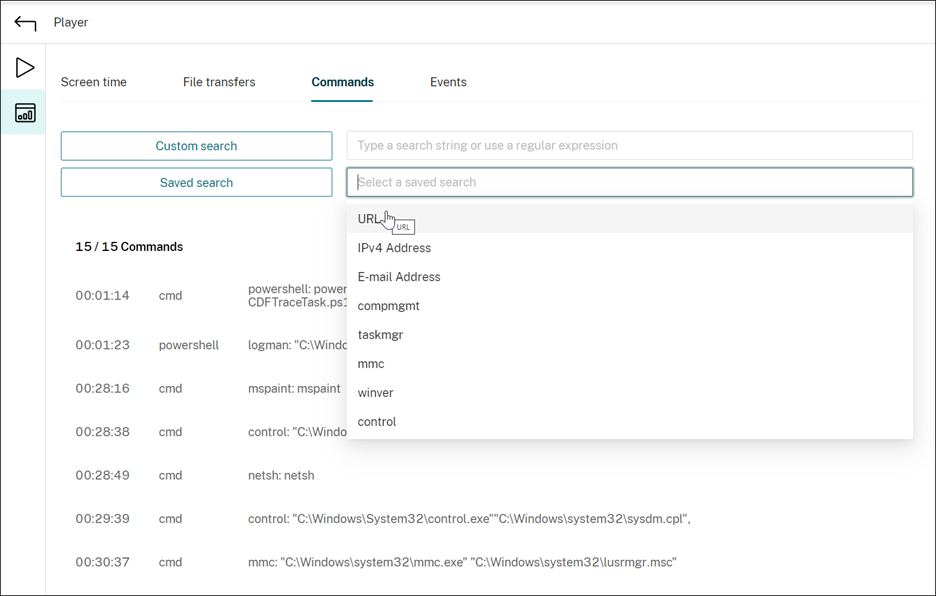 -
Ereignisse
The **Events** tab shows the proportions and numbers of all types of events in the recorded session. 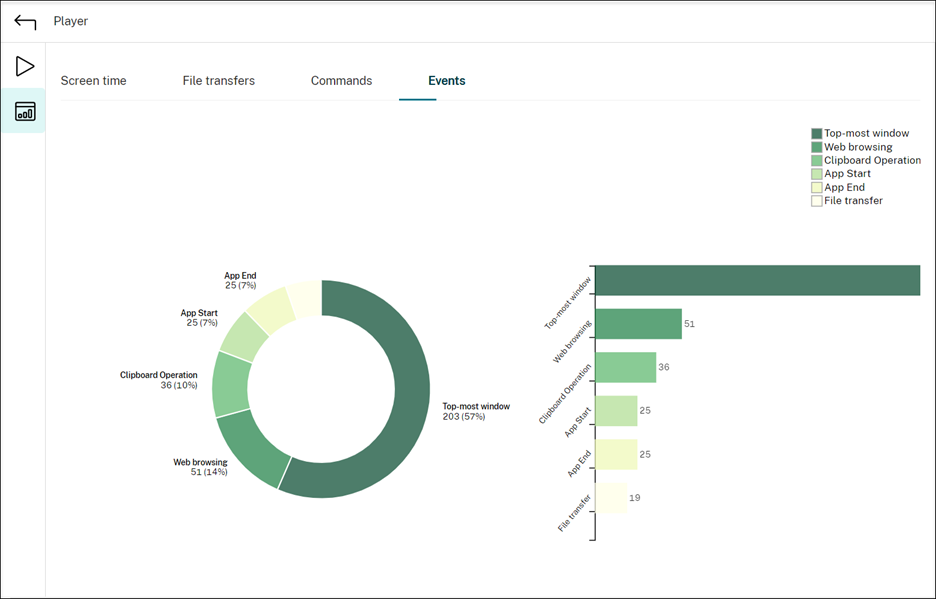
-
Teilen
Teilen
In diesem Artikel
This Preview product documentation is Citrix Confidential.
You agree to hold this documentation confidential pursuant to the terms of your Citrix Beta/Tech Preview Agreement.
The development, release and timing of any features or functionality described in the Preview documentation remains at our sole discretion and are subject to change without notice or consultation.
The documentation is for informational purposes only and is not a commitment, promise or legal obligation to deliver any material, code or functionality and should not be relied upon in making Citrix product purchase decisions.
If you do not agree, select I DO NOT AGREE to exit.